2025-04-04 10:29:02来源:sxtmmc 编辑:佚名
在快节奏的现代生活中,手机成为我们日常不可或缺的一部分。然而,频繁地按电源键或者向下滑动屏幕来锁屏似乎显得有些繁琐。幸运的是,华为mate50系列手机提供了便捷的一键锁屏功能,让你的操作更加高效。本文将详细指导你如何在华为mate50的桌面上设置一键锁屏,让您的使用体验更上一层楼。
在开始设置之前,请确保您的华为mate50系统版本是最新的,这样可以避免因系统问题导致设置失败。同时,您需要了解一点,即一键锁屏功能是通过添加特定的小部件到桌面来实现的。因此,在进行操作前,请确认您已经开启了桌面小部件的功能权限。
1. 解锁手机并进入主屏幕:首先,轻轻按下电源键唤醒您的华为mate50手机,并滑动至您想要添加一键锁屏小部件的桌面页面。
2. 长按空白区域:在桌面上找到一个没有放置任何应用或文件夹的空白区域,然后用手指长按该区域。此时,会弹出一个小部件选择菜单。
3. 搜索并添加锁屏小部件:在弹出的小部件菜单中,向下滑动直至找到“快捷工具”或“小部件商店”的选项。点击进入后,输入关键词“锁屏”进行搜索。找到与一键锁屏相关的小部件后,点击它并拖拽至桌面。

4. 调整大小和位置:成功添加小部件后,您可以继续按住它并拖动至合适的位置,以适应您的桌面布局。此外,您还可以通过调整其大小来更好地融入您的桌面设计。
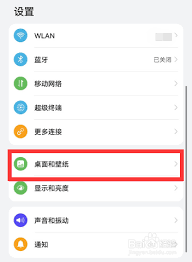
完成上述步骤后,您便可以在华为mate50的桌面上轻松访问一键锁屏功能了。只需点击桌面上的小部件,即可立即实现快速锁屏,无需再手动寻找电源键或执行其他复杂的操作。
华为mate50提供的一键锁屏功能极大地简化了用户的操作流程,提升了日常使用的便捷性。通过本指南的学习,相信您已经掌握了如何在华为mate50的桌面上设置一键锁屏的方法。不妨现在就动手试试吧!希望这篇教程能够帮助您获得更加流畅、高效的手机使用体验。